وقتی یک لیست پخش در Spotify ایجاد کنید میکنید، معمولاً یک تصویر روی جلد پیشفرض میبینید. این معمولاً مجموعهای از هنر آلبوم برای آهنگهای موجود در لیست پخش یا جلد آلبوم منفرد است. اگرچه این ممکن است برای برخی از لیستهای پخش خوب باشد، ممکن است چیزی بخواهید که برای دیگران راحتتر تشخیص داده شود.
می توانید یک تصویر جدید از رایانه خود انتخاب کنید، یا در دستگاه تلفن همراه، می توانید با دوربین خود عکس بگیرید. این به شما این امکان را میدهد تا هر نقاشی روی جلد را که میخواهید نمایش دهید. در اینجا نحوه سفارشی کردن جلد لیست پخش Spotify آمده است.
نکاتی برای تصویر لیست پخش Spotify
وقتی عکس یا تصویری را برای جلد لیست پخش انتخاب میکنید، Spotify به آن تصویر دسترسی دارد. بنابراین، مطمئن شوید که حق استفاده از عکس را دارید، این عکس حاوی تصاویر نامناسب مانند برهنگی نیست و همچنین اطلاعات خصوصی را نشان نمی دهد.
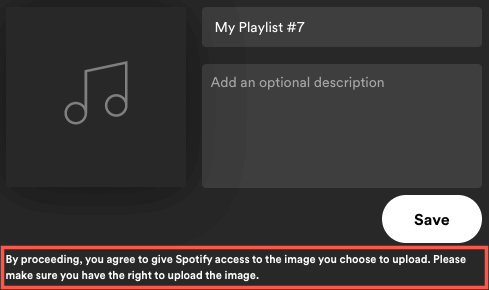
در حال حاضر، فقط میتوانید جلد فهرست پخشی را که خودتان ایجاد میکنید یا فهرستی که در متصل به Shazam میبینید، تغییر دهید. اگر یک دوست یک لیست پخش را به اشتراک می گذارد با شماست یا یکی را در برگه صفحه اصلی پیدا کردید، نمی توانید جلد را تغییر دهید.
به خاطر داشته باشید که جلدهای لیست پخش مربع هستند و باید کمتر از 10 مگابایت حجم داشته باشند. با در نظر گرفتن این موضوع، سعی کنید یک تصویر را به ابعاد مساوی مانند 300 در 300 یا 400 در 400 پیکسل انتخاب یا برش دهید. بهعلاوه، اگر تصویر را به صورت JPG ذخیره کنید داشته باشید، احتمالاً اندازه فایل کوچکتری خواهد داشت.
از زمان نگارش این مقاله، برای تغییر تصویر جلد لیست پخش نیازی به حساب Spotify Premium ندارید.
یک جلد لیست پخش را در پخش کننده وب تغییر دهید
اگر از گوش دادن به آهنگها با پخش کننده وب Spotify لذت میبرید، تغییر جلد فهرست پخش در آنجا آسان است.
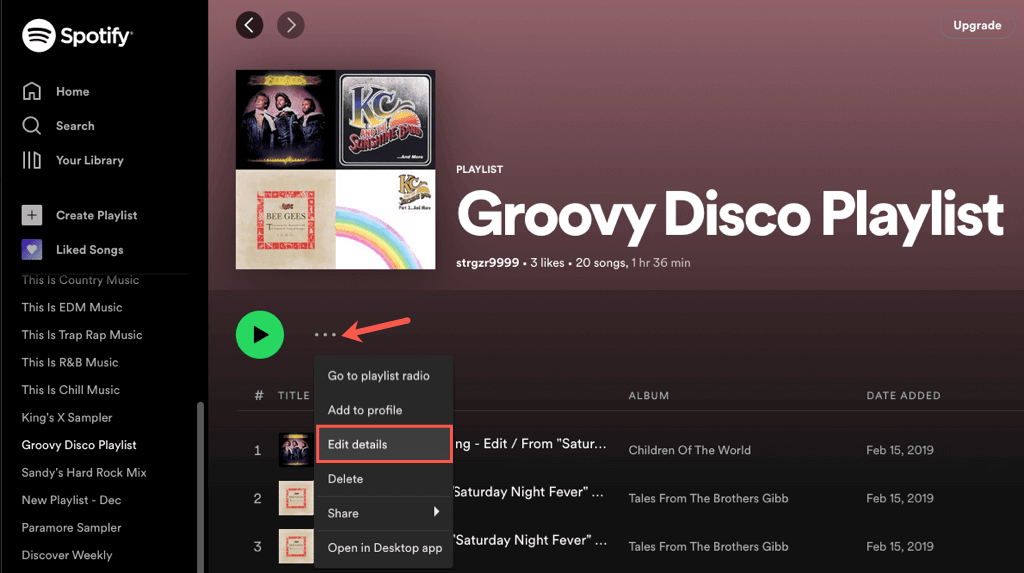
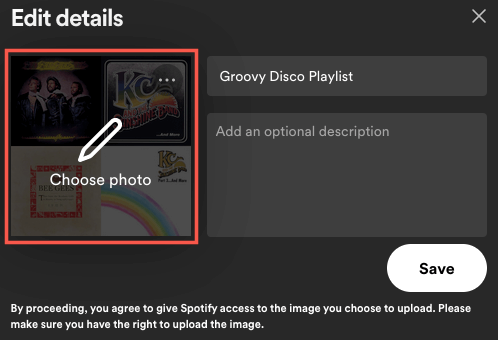

یک جلد لیست پخش را در برنامه دسکتاپ تغییر دهید
شاید نسخه دسکتاپ Spotify را در Windows یا Mac داشته باشید. میتوانید یک جلد فهرست پخش را به راحتی در وب سفارشی کنید.
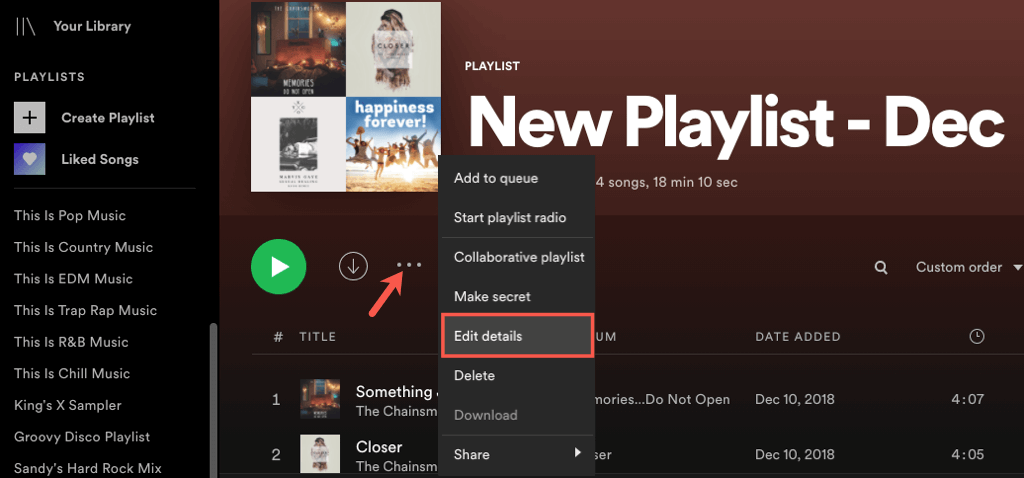

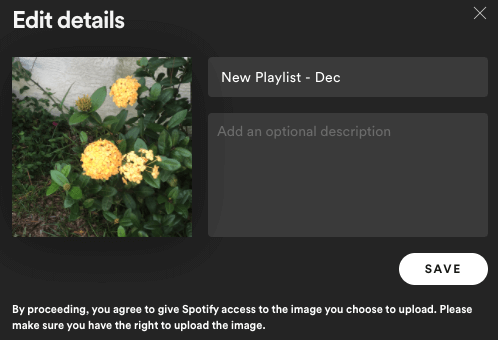
یک جلد لیست پخش را در برنامه موبایل تغییر دهید
با برنامه Spotify در Android یا iPhone، میتوانید عکسی را از کتابخانه خود انتخاب کنید یا از دوربین دستگاه خود برای گرفتن عکس استفاده کنید. این گزینههای بیشتری را نسبت به وب یا دسکتاپ در اختیار شما میگذارد.
به برگه کتابخانه شمابروید و لیست پخش را انتخاب کنید. نماد سه نقطهرا در صفحه لیست پخش انتخاب کنید و ویرایش فهرست پخشرا در Android یا ویرایشرا در iPhone انتخاب کنید.
یا تغییر تصویررا انتخاب کنید یا به سادگی روی تصویر جلد فعلی در بالا ضربه بزنید. سپس یکی از موارد زیر را انجام دهید.
از یک عکس از دستگاه خود استفاده کنید
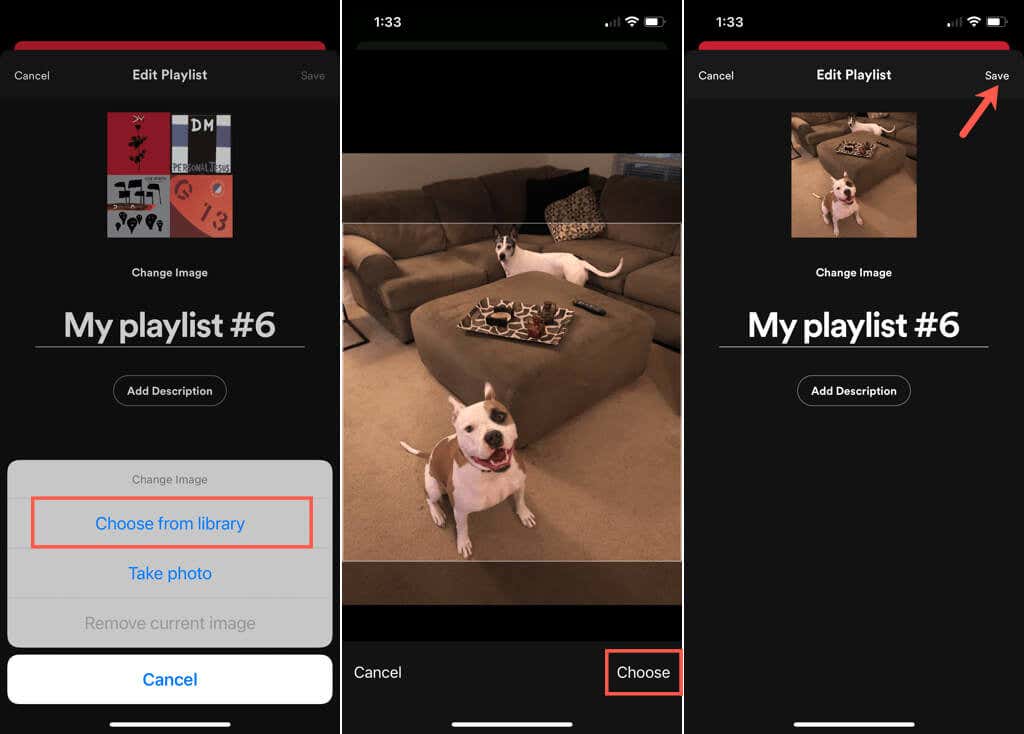
با دوربین خود عکس بگیرید
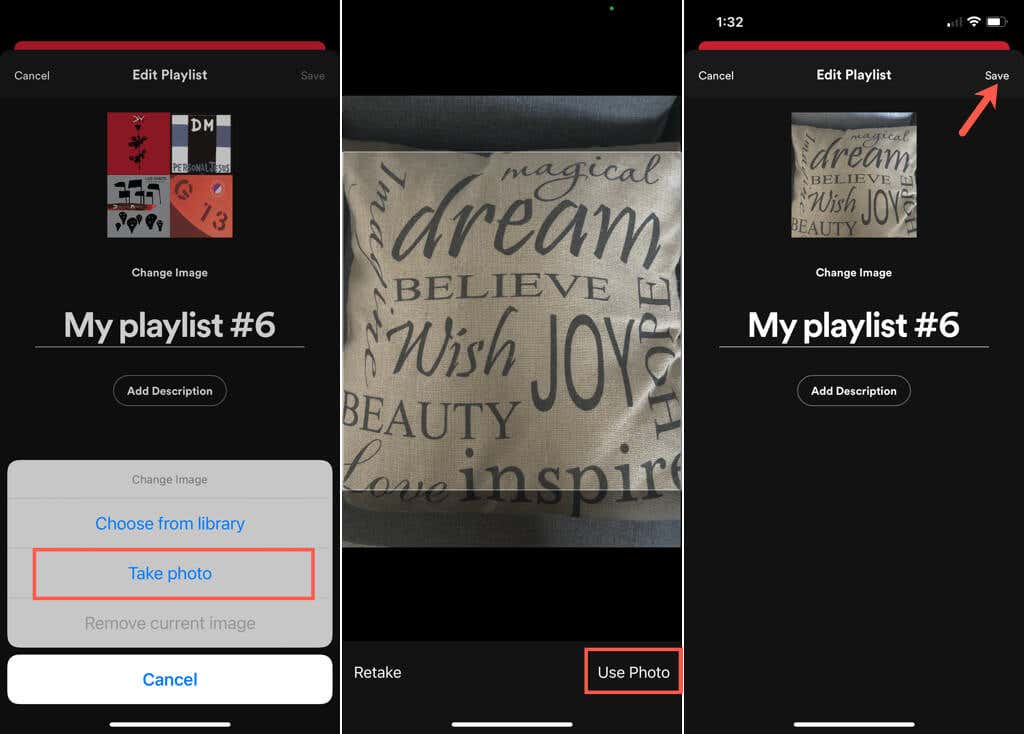
چه بخواهید چهره خندان کودکتان، دم تکان دادن سگ، یا به سادگی آن لمس شخصی برای یافتن سریعتر لیست پخش Spotify شما، میتوانید جلد را به راحتی عوض کنید.
برای اطلاعات بیشتر، به نحوه کد Spotify را ایجاد و اسکن کنید یا موسیقی خود را در آلبوم های Spotify آپلود کنید نگاه کنید.
.